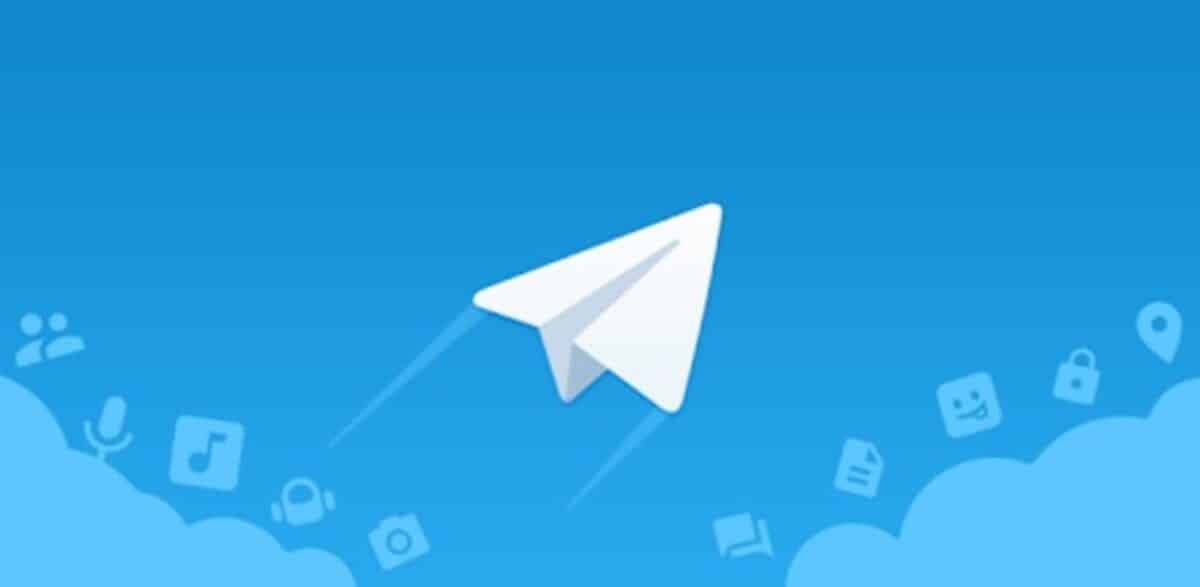
No es ninguna novedad que las aplicaciones de mensajería ocupen con el tiempo mucha memoria de nuestro teléfono móvil. Cualquiera de ellas crea numerosos archivos para su correcto funcionamiento, lo que hará ir sobrecargando y mucho de allmacenamiento que puede o no valer para nuestro interés, tampoco para el de la app.
Una de las herramientas de comunicación de mayor importancia en la actualidad es Telegram, superando en funciones a su competidora, WhatsApp. La caché de esta utilidad va generando cada vez mayor información, que hace que la memoria del dispositivo ocupe una buena cantidad que nos vendría bien para otra cosa.
A lo largo de este tutorial explicaremos cómo evitar que Telegram se coma todo el espacio de tu teléfono Android, que lo hará si se va llenando a lo largo del uso. Borrar tanto los datos como la memoria es indispensable en las distintas apps que uses, como es el caso también del smartphone cada cierto tiempo.

Limpia cada vez que puedas el teléfono

Pese a haber herramientas, una buena solución de ir ahorrando de espacio el terminal es pasar por cada una de ellas y eliminar tanto datos como la caché. Es un trabajo que quizá sea tedioso si es una por una, aunque al final cada cierto tiempo es bueno para que las aplicaciones tengan un buen funcionamiento, arreglan hasta problemas que surjan.
Otra de las cosas que el usuario puede hacer es limpiar el móvil con la herramienta de limpieza incorporada por cada uno de los fabricantes de smartphones. El optimizador suele hacer el trabajo por nosotros, ahorrando mucho, eliminando fotos duplicadas, archivos que pudieran ser pesados, entre otras cosas.
Tanto Telegram como WhatsApp, así como apps de redes sociales son las que mayor almacenamiento ocupan en el teléfono, que con el tiempo harán que dejen sin espacio el mismo. No está de más mirar si es posible borrar cada uno de los elementos, aquellos que seguro no son importantes, como lo son los datos.
Cómo borrar la cache y datos de Telegram

Pese a que tengas muchos gigas libres en tu terminal, es bueno y a la vez que importante hacer una limpia de archivos de la aplicación que estés usando, en este caso Telegram. Pese a que usa mucho la nube, va disponiendo cada vez más de archivos que se van generando para el funcionamiento y la carga rápida de la herramienta cuando la vayas a abrir.
A la hora de borrar los datos y la caché hará que la app se reinicie y vaya lo más rápido posible, si prefieres eliminar la caché y dejar la información, también va a mejorar en rendimiento. La caché va dejando archivos temporales, que con el paso de los meses se convierte en basura para el dispositivo.
Para eliminar tanto datos como caché, haz lo siguiente en tu teléfono Android:
- El primer paso es acceder a los «Ajustes» del smartphone, pincha y se te abrirá las opciones del terminal
- Ve a «Aplicaciones» y pulsa en «Todas las aplicaciones», esto va a variar dependiendo de la marca y modelo, en otros aparece nuevamente «Aplicaciones»
- Dentro localiza «Telegram», al estar en orden alfabético, ve hacia abajo del todo y pulsa en la app
- Presiona sobre «Almacenamiento y caché» y te mostrará las dos opciones, datos y caché
- Dale a «Vaciar memoria caché», en nuestro caso son 64 MB los liberados, toca mencionar que no podemos borrar los datos, aunque sí administrar el espacio, en este caso la base de datos local ocupa en torno a los 50 megas, que tampoco son demasiados a nuestro parecer, esto tocará dejarlo así tal cual para nuestro beneficio
Después de esto la app habrá eliminado la caché, que puede pesar dependiendo del uso que le estemos dando, al final es bueno hacer esto cada ciertos meses. La caché suele ir almacenando archivos que no son esenciales en el uso de la aplicación, al menos no mientras se crean documentos temporales que podrían ser innecesarios.
Usa la herramienta interna para la limpieza

Otra aplicación que entra en juego a la hora de ir eliminando y creando espacio es la que llegue instalada por defecto en nuestro teléfono. Todo fabricante la incluye, se puede dar el caso que no venga preinstalada, aunque para ello contamos con una amplía variedad de ellas en la Play Store de Google.
La herramienta trabaja automáticamente, aunque se va a centrar si lo queremos en una aplicación, que es lo que al final hará que borre cualquier archivo pesado. En nuestro caso lo que queremos es que se centre tanto en Telegram como en otras apps disponibles en el teléfono, eliminando una gran cantidad de datos e información.
Si quieres ahorrar espacio, sigue estos pasos:
- Inicia el «Optimizador» en tu smartphone
- Te va a mostrar todas las opciones a la hora de limpiar el teléfono, pulsa en todas las opciones y espera que se limpie todo el almacenamiento, en muchos casos puedes ver como son gigas los que libera, quitando archivos duplicados y algunos que son pesados
- Espera que se haga el proceso completo y lo aconsejable es que además reinicies el teléfono
Por lo demás, es una herramienta que ya suele ir eliminando de manera automática los archivos por nosotros, suele dar un buen rendimiento al teléfono al finalizar. De no disponer de una interna lo apropiado es buscar una dentro de la Play Store para el uso de la misma en el dispositivo que tenemos.
Optimizadores gratuitos para Android
En Android si buscas un optimizador importante y sobre todo rápido puedes dar con Ccleaner, es una aplicación gratuita y que optimiza el teléfono. Elimina cualquiera de los archivos que dispongas en tu terminal, elimina archivos grandes, duplicados y cualquiera de los elementos que nos ocupe en nuestra memoria.
Ccleaner no es el único, por ello a la hora de optar por uno tienes también otros como AVG Cleaner, Droid Optimizador de Ashampoo, entre otros tantos. La aplicación está orientada a usuarios que quieren una herramienta fácil y potente, eliminando la caché y datos de apps como Telegram, WhatsApp, Facebook y más.